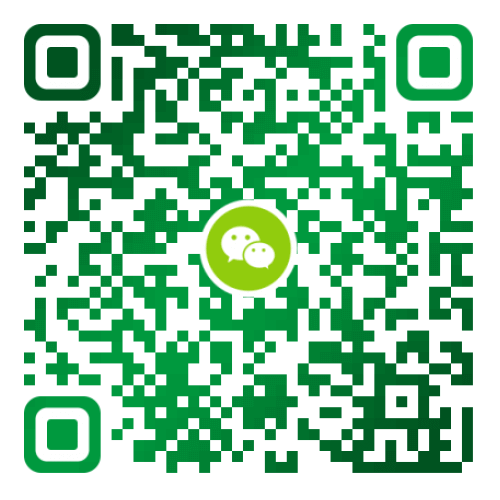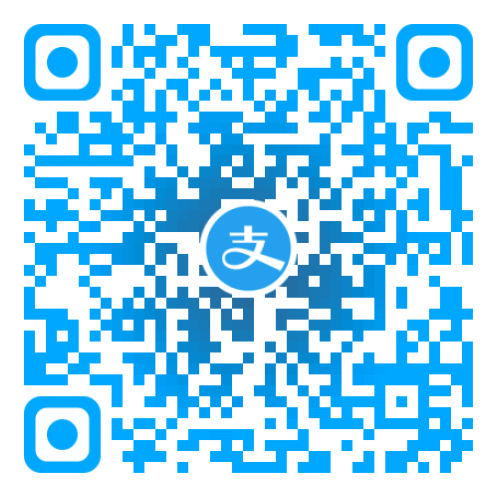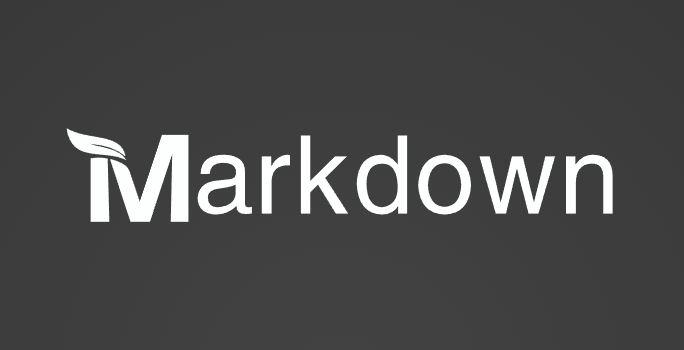Markdown 进阶语法:Mermaid 绘图 (一) - 流程图 (Flowchart)

Markdown 进阶语法:Mermaid 绘图 (一) - 流程图 (Flowchart)
小嗷犬Mermaid 简介
Mermaid 是一个基于 JavaScript 的图表绘制工具,它使用类似 Markdown 的简单语法来编写,并动态地将它们渲染成图表。
Mermaid 支持的图表类型包括:
- 流程图 (Flowchart) : 用关键词
graph或flowchart表示 - 顺序图 (Sequence Diagram) : 用关键词
sequenceDiagram表示 - 类图 (Class Diagram) : 用关键词
classDiagram表示 - 状态图 (State Diagram) : 用关键词
stateDiagram表示 - 实体关系图 (Entity Relationship Diagram) : 用关键词
erDiagram表示 - 用户旅程图 (User Journey Diagram) : 用关键词
journey表示 - 甘特图 (Gantt Diagram) : 用关键词
gantt表示 - 饼图 (Pie Chart Diagram) : 用关键词
pie表示 - 象限图 (Quadrant Chart) : 用关键词
quadrantChart表示 - 需求图 (Requirement Diagram) : 用关键词
requirementDiagram表示 - Gitgraph 图 (Gitgraph Diagram) : 用关键词
gitGraph表示 - 思维导图 (Mindmap) : 用关键词
mindmap表示 - 时间线图 (Timeline Diagram) : 用关键词
timeline表示
丰富的图表类型,可以满足大部分的绘图需求,越来越多的人开始使用 Mermaid 来绘制图表。
如何使用 Mermaid
想要使用 Mermaid 绘制各类图表,可以通过以下方式:
- 使用专门支持 Mermaid 渲染的在线编辑器,如:Mermaid Live Editor
- 使用支持 Mermaid 语法的 Markdown 编辑器,如:Typora
通常在专门的 Mermaid 编辑器我们只需要编写 Mermaid 语法,就可以看到图表的渲染效果:
1 | |
但是在支持 Mermaid 的 Markdown 编辑器中,我们需要在 Mermaid 语法前后添加特定的标记,才能看到图表的渲染效果,如:
1 | |
Mermaid 语法
流程图 (Flowchart)
流程图由节点(几何形状)和边(箭头或线)组成。Mermaid 代码定义了如何创建节点和边,并适应不同的箭头类型、多向箭头以及与子图之间的任何链接。
节点(默认)
代码:
1 | |
也可以用
graph代替flowchart。
效果:

带有文本的节点
代码:
1 | |
效果:

包含 Unicode 的文本
可以使用 "" 将包含 Unicode 的文本括起来。
代码:
1 | |
效果:

方向
可在图表关键词后添加方向关键词来控制图表方向,流程图可用的方向关键词有以下几种:
- TB (Top to bottom) : 从上到下
- TD (Top-down) : 同 TB,从上到下
- BT (Bottom to top) : 从下到上
- RL (Right to left) : 从右到左
- LR (Left to right) : 从左到右
代码:
1 | |
1 | |
效果:


节点形状
节点的默认形状为矩形,我们可以通过改变包裹文本的符号来改变节点的形状。
圆角矩形节点
1 | |
效果:

胶囊形节点
1 | |
效果:

卷轴形节点
1 | |
效果:

圆柱形节点
1 | |
效果:

圆形节点
1 | |
效果:

旗帜形节点
1 | |
效果:

试试看,反过来写会怎样?
菱形节点
1 | |
效果:

六角形节点
1 | |
效果:

平行四边形节点
1 | |
1 | |
效果:


梯形节点
1 | |
1 | |
效果:


双圆节点
1 | |
效果:

节点之间的连接
节点之间可用箭头或者线连接,箭头或线的类型可通过关键词来指定。可以有不同类型的链接或将文本字符串附加到链接上。
箭头链接
1 | |
效果:

线链接
1 | |
效果:

带有文本的线链接
1 | |
或者
1 | |
效果:

带有文本的箭头链接
1 | |
或者
1 | |
效果:

虚线箭头链接
1 | |
效果:

带有文本的虚线箭头链接
1 | |
效果:

粗线箭头链接
1 | |
效果:

带有文本的粗线箭头链接
1 | |
效果:

隐形链接
在某些情况下,当您希望更改节点的默认位置时,这可能是一个有用的工具。
1 | |
效果:

链式链接
可以在一行声明多个链接:
1 | |
效果:

也可以在一行声明多个节点链接:
1 | |
效果:

然后,我们可以以一种非常富有表现力的方式描述依赖关系,只用下面一行:
1 | |
效果:

使用基础的代码来描述这样的关系至少需要 4 行代码:
1 | |
一行的写法虽然简洁,但会使得代码难以阅读,所以建议不要过度使用这样的写法。
新的箭头类型
除了一般的箭头外,Mermaid 还支持以下 2 种箭头类型:
1 | |

双向箭头
箭头可以是双向的:
1 | |

链接长度
流程图中的节点会被分到不同层级,链接的长度通常基于它跨越的层级,链接可以跨越任意数量的层级。除此之外,你也可以通过 增加破折号 - 的数量来加长一个链接。
1 | |

链接的长度可能超过总的层级数
当链接标签写在链接中间时,必须在链接的右侧添加额外的破折号 -。
1 | |

对于虚线或粗线,需要添加的是等号 = 或 点号 .,如下表所示:
| 长度 | 1 | 2 | 3 |
|---|---|---|---|
| 正常线 | --- | ---- | ----- |
| 正常线带箭头 | --> | ---> | ----> |
| 粗线 | === | ==== | ===== |
| 粗线带箭头 | ==> | ===> | ====> |
| 虚线 | -.- | -..- | -...- |
| 虚线带箭头 | -.-> | -..-> | -...-> |
破坏语法的特殊字符
为了呈现更多可能的字符,我们可以将文本放在引号 "" 内:
1 | |

转义字符的实体代码
可以使用字符的实体代码来表示一个字符:
1 | |

子图
语法如下:
1 | |
例:
1 | |

我们也可以为子图设置显式 ID:
1 | |

跨越子图的链接
可以为流程图添加跨越子图的链接:
1 | |

子图的方向
子图的方向可以通过添加 direction 和方向关键词来指定:
1 | |

交互
我们可以为节点绑定 JavaScript 函数或是 URL 链接,当用户点击节点时,会触发绑定的函数或是打开链接。
1 | |

注释
使用 %% 可为 Mermaid 代码添加注释,注释不会被渲染。
1 | |

样式和类
Mermaid 中的节点和链接都可以自定义样式:
1 | |

还可以构造类来为一类节点或链接添加样式:
1 | |

对 fontawesome 的基本支持
当环境中引入了 fontawesome 时,Mermaid 也能很好地支持这些图标:
1 | |

空格和分号
- 分号在早期版本中用于标记图形声明的结束,现在不使用分号也可以渲染,当然如果你加入了分号,也不会影响图表渲染。
- 在顶点和链接之间只允许有一个空格。但是,顶点和它的文本之间以及链接和它的文本之间不应该有任何空格。不加入空格也可以正常渲染,加入的空格是为了更好的可读性。
1 | |